
最新Win11正式版下载
全自动无人值守安装
常用软件人性化选择
最全驱动安装方案

免激活Win10纯净版下载
全自动无人值守安装
常用软件人性化选择
最全驱动安装方案
时间:2020-06-05 来源:下载之家 访问:次
苹果手机怎么连接电脑?由于iphone手机采用了自主研发的封闭式ios操作系统,所有其操作系统用久了也不容易变慢,好的操作系统这也是市面上不少用户使用iphone的用户量多的之一!但是不同于安卓的是,想要备份手机中的数据并没有那么的容易,安卓机一般打开USB调试模式连接电脑即可将手机的照片视频音乐进行同步备份,而iphone不行,在本文中小编给大家分享下iphone连接win10电脑的方法。
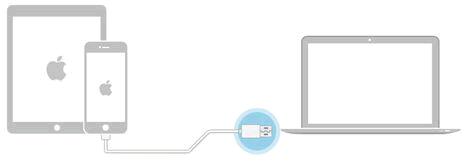
如何让Win10系统电脑与iPhone手机连接
将手机文件导入电脑:
1、准备好数据线,插入电脑的USB接口,连接电脑,此时显示的是充电模式,没有安装iTunes的会提示安装,下载最新版本。

2、安装后,IPHONE的驱动也就有了,这样在手机端会显示“信任此电脑”点击信任就可以了。
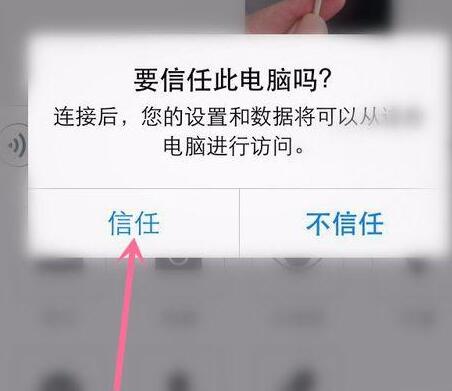
3、鼠标左键双击桌面,打开此电脑,可以看到已经显示出Iphone了,我们双击鼠标左键打开即可。
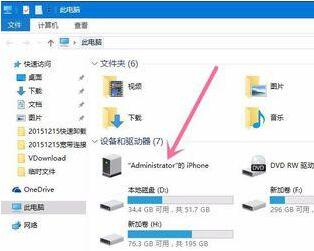
4、看看,是不是内存已经用了很多,如果下次还要拍视频、照片怎么办呢?我们可以把占用空间较大的视频、或者重要的视频保存到电脑内。具体看图。
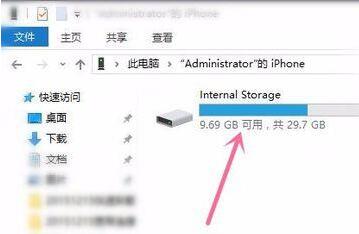
5、找到需要保存的视频资料,或者图片,鼠标右键单击选中,在鼠标左键选择复制,这样就可以了,把视频放在非系统盘。然后在手机内把已经复制的视频删除就可以了。
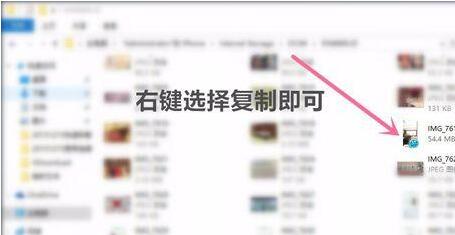
把电脑里的视频或其他文件传到Iphone内:
1、我们需要借助爱思助手软件(苹果手机在电脑上的管理设备,需要下载)来完成。
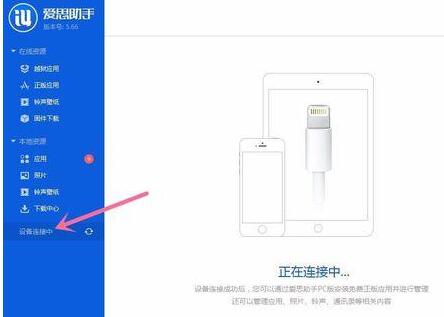
2、连接后选择,影音。继续打开,具体看图。
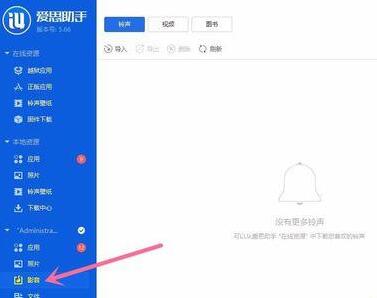
3、可以选择导入铃声 ,具体看图。
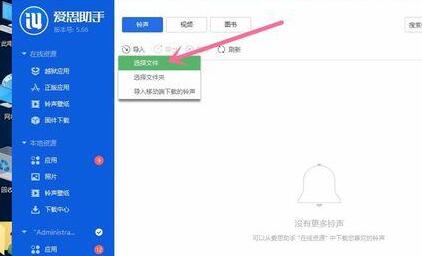
4、主要讲一下如何导入视频,首先要安装Iphone用的视频播放器,我们选择的是百度的播放器。鼠标左键点击,然后选择导入。
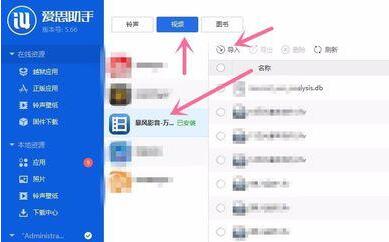
5、选择我们需要导入的视频,点击“打开”,这样我们电脑内的视频文件就可以导入到Iphone内了。
以上内容就是关于Win10电脑和iPhone手机如何连接传送文件的具体技巧,更多教程请继续关注Win10下载之家官网www.fanqieupan.net
相关文章